本文概述
与付费的IDE(例如PHP Storm)相比, NetBeans缺少每个开发人员都需要的许多小东西, 例如, 只需单击一下即可在剪贴板中复制文件或目录的路径。默认情况下, NetBeans 8.2提供了复制工具栏中当前正在修改的文件的文件路径的可能性:
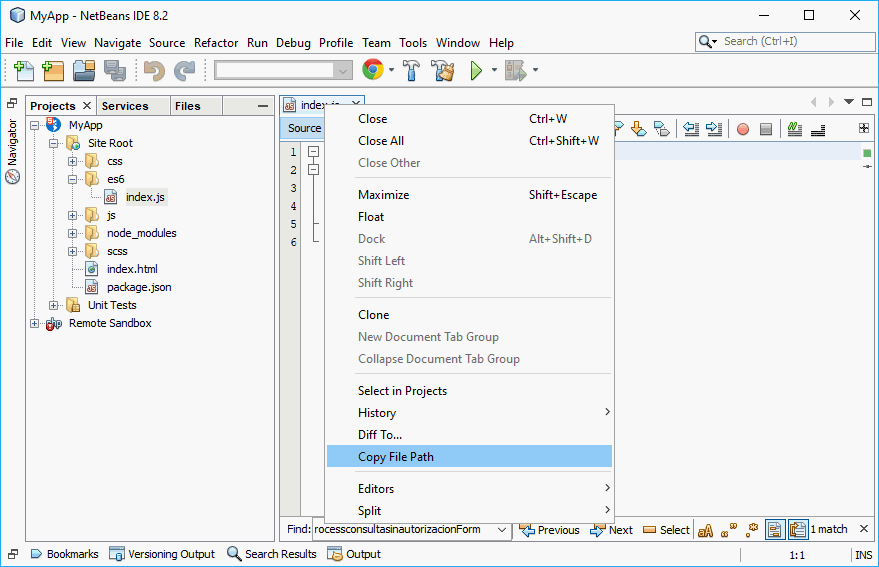
但是, 单击几次单击仍无法复制目录路径, 因为你需要打开资源管理器并搜索文件夹的路径。幸运的是, NetBeans允许你轻松添加插件(官方和非官方插件)。如果你愿意通过两次单击就可以将NetBeans添加到NetBeans中, 则可以复制文件, 目录的路径, 打开文件的目录, 甚至可以在目录路径内打开终端, 请按照以下步骤操作在本教程上, 你就可以开始了!
1.下载并安装Path Tools插件
第一步, 你需要从此处的NetBeans官方网站下载Path Tools插件。单击下载按钮, 将在你的浏览器中下载文件1210303533494_org-netbeans-modules-pathtools.nbm, 此文件是可以通过NetBeans插件安装程序安装的插件。请牢记, 因为你需要指出其在NetBeans中的位置以进行安装。
接下来, 通过工具>插件打开插件管理器:
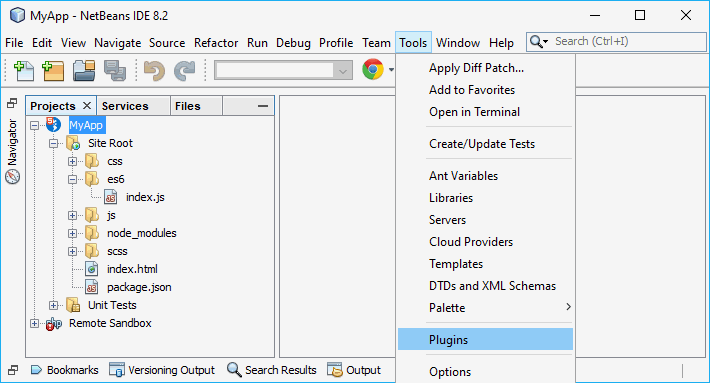
这将打开帮助程序, 允许你安装自定义插件。然后, 打开”下载的选项卡”, 然后单击”添加插件…”:
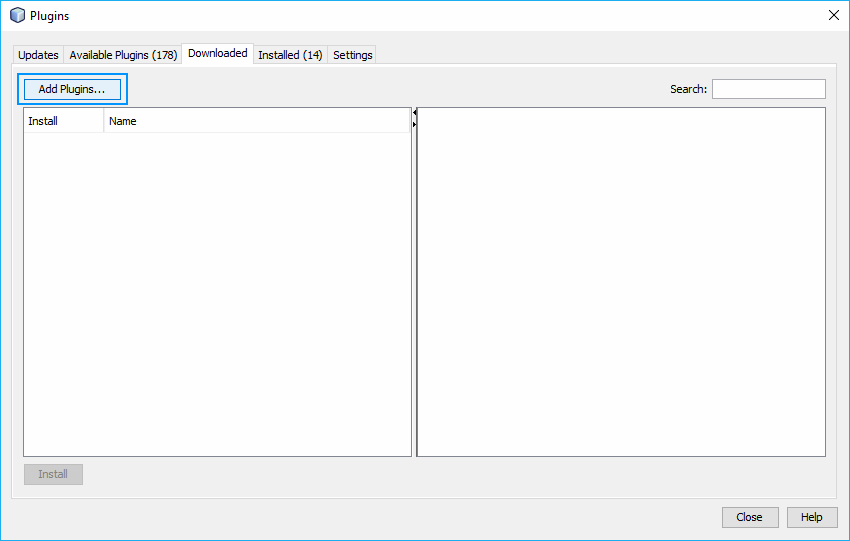
当你单击添加插件时, 将出现一个新文件对话框选择器, 在这里你需要搜索以前下载的文件并选择它, 然后单击打开:
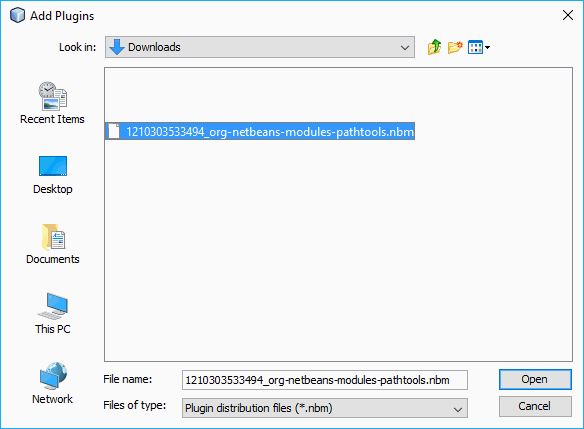
选择文件后, 该插件将被添加到NetBeans, 但是尚未安装或未激活, 因此你需要从列表中选择它, 然后单击Install:
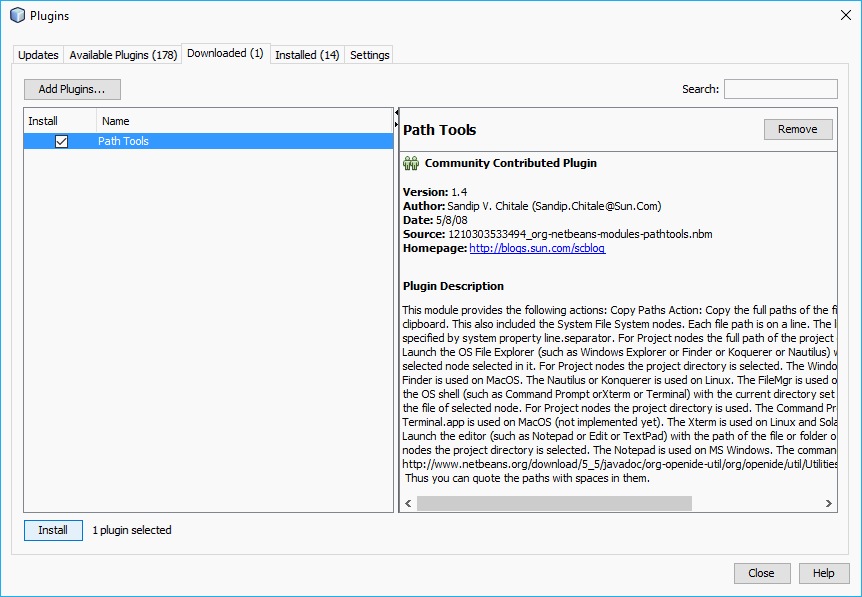
完成安装后, 重新启动NetBeans, 将可以使用该插件。
2.使用插件
在安装插件并重新启动NetBeans之后, 你将能够使用该插件。添加的第一个重要功能是, 只需右键单击目录并选择”复制路径”, 就可以将目录的路径复制到剪贴板。
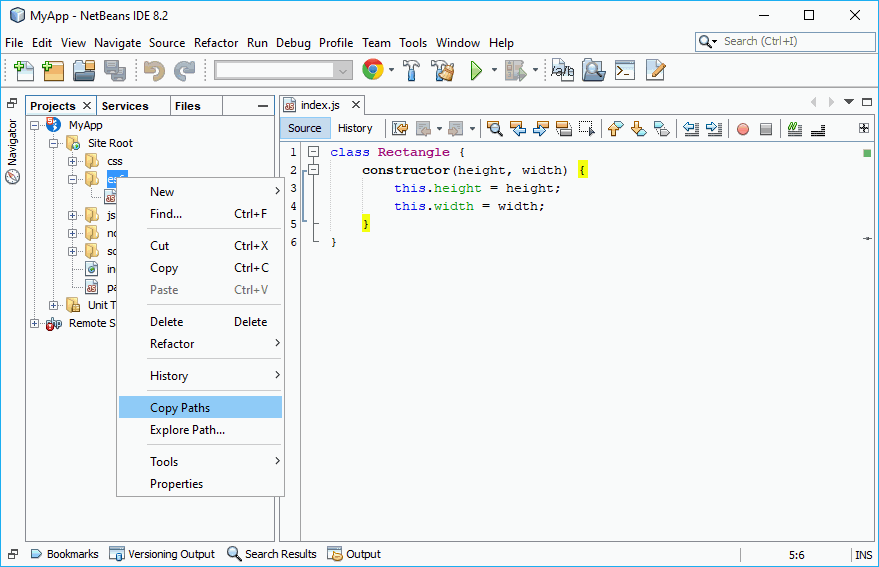
“浏览路径”也很有用, 因为它会在操作系统的资源管理器中打开目录。另一个重要功能是在顶部工具栏中实现了4个新按钮, 这些按钮分别是:
- 复制路径:”复制路径”按钮将复制项目浏览器中所选项目的绝对路径(如果选择了文件夹, 则为文件夹的路径;如果选择了文件, 则为文件的路径)。
- 浏览路径:在Windows资源管理器中打开项目浏览器的选定文件夹(如果选择了文件, 则将打开容器文件夹)。
- 路径上的外壳:以所选文件夹的绝对路径作为起点启动命令提示符(如果选择了文件, 则容器文件夹将作为起点)。
- 编辑路径:尽管最初的视图没什么用, 但是允许你使用操作系统的默认文本编辑器(notepad.exe)打开文件。
编码愉快!
 srcmini
srcmini
评论前必须登录!
注册